Zaktualizowany 2024 kwietnia: Przestań otrzymywać komunikaty o błędach i spowolnij swój system dzięki naszemu narzędziu do optymalizacji. Pobierz teraz na pod tym linkiem
- Pobierz i zainstaluj narzędzie do naprawy tutaj.
- Pozwól mu przeskanować twój komputer.
- Narzędzie będzie wtedy napraw swój komputer.
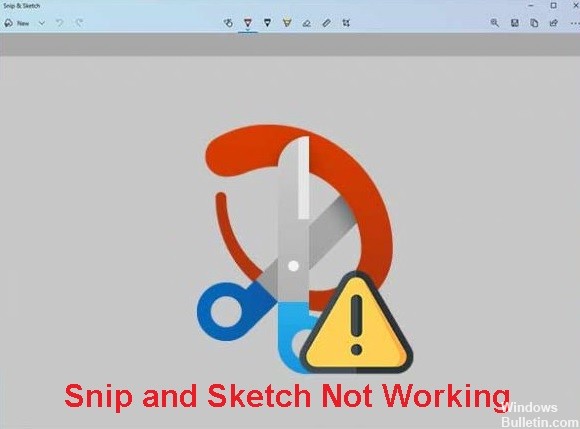
Snip & Sketch to przydatna aplikacja Windows, która pozwala użytkownikom szybko robić i edytować zrzuty ekranu. Ponieważ aplikacja została opracowana przez Microsoft, dobrze integruje się z systemem Windows i jest preferowana przez wielu użytkowników. Ale, podobnie jak w przypadku większości aplikacji, czasami aplikacje takie jak Snip & Sketch nagle przestają działać w systemie Windows 10.
Dlaczego aplikacja Snip & Sketch nie działa w systemie Windows 10?

- Uszkodzone pliki systemowe.
- Wygasłe certyfikaty cyfrowe firmy Microsoft.
- Włączone są automatyczne aktualizacje aplikacji.
- Aktualizacja do Windows 11 z Windows 10.
Jak naprawić fakt, że wycinanie i szkicowanie nie działają w systemie Windows 10?
Aktualizacja z kwietnia 2024 r.:
Za pomocą tego narzędzia możesz teraz zapobiegać problemom z komputerem, na przykład chroniąc przed utratą plików i złośliwym oprogramowaniem. Dodatkowo jest to świetny sposób na optymalizację komputera pod kątem maksymalnej wydajności. Program z łatwością naprawia typowe błędy, które mogą wystąpić w systemach Windows - nie ma potrzeby wielogodzinnego rozwiązywania problemów, gdy masz idealne rozwiązanie na wyciągnięcie ręki:
- Krok 1: Pobierz narzędzie do naprawy i optymalizacji komputera (Windows 10, 8, 7, XP, Vista - Microsoft Gold Certified).
- Krok 2: kliknij „Rozpocznij skanowanie”, Aby znaleźć problemy z rejestrem Windows, które mogą powodować problemy z komputerem.
- Krok 3: kliknij „Naprawić wszystko”, Aby rozwiązać wszystkie problemy.

Uruchom narzędzie do rozwiązywania problemów z aplikacją Sklepu Windows
- Otwórz ustawienia systemu Windows.
- Przejdź do Aktualizacja i zabezpieczenia -> Rozwiązywanie problemów.
- Przewiń w dół i kliknij opcję Aplikacje ze Sklepu Windows w obszarze Znajdź i napraw inne problemy.
- Kliknij Uruchom narzędzie do rozwiązywania problemów.
- Narzędzie do rozwiązywania problemów wykrywa i naprawia wszelkie problemy, które mogą uniemożliwiać działanie aplikacji Snip & Sketch.
Sprawdź, czy nie ma uszkodzonych plików systemowych
- Naciśnij Win + R, aby otworzyć okno dialogowe Uruchom.
- Następnie wpisz cmd w polu i naciśnij Ctrl + Shift + Enter, aby uruchomić wiersz polecenia jako administrator.
- Wpisz polecenie sfc / scannow i naciśnij klawisz Enter.
- Jeśli SFC wykryje uszkodzone pliki systemowe, zostaną one automatycznie zastąpione nowymi.
- Poczekaj cierpliwie na zakończenie procesu.
Resetowanie lub ponowna instalacja Snipa & Sketch
- Naciśnij Win + I, aby otworzyć Ustawienia systemu Windows.
- Przejdź do Aplikacje -> Aplikacje i funkcje.
- Przewiń w dół lub wyszukaj Snip & Sketch. Następnie kliknij aplikację i wybierz Ustawienia zaawansowane.
- Na następnej stronie przewiń w dół i kliknij Resetuj.
- Kliknij przycisk Resetuj w wyskakującym oknie, aby rozpocząć proces resetowania.
- Po resecie możesz uruchomić program i sprawdzić, czy działa.
Porada eksperta: To narzędzie naprawcze skanuje repozytoria i zastępuje uszkodzone lub brakujące pliki, jeśli żadna z tych metod nie zadziałała. Działa dobrze w większości przypadków, gdy problem jest spowodowany uszkodzeniem systemu. To narzędzie zoptymalizuje również Twój system, aby zmaksymalizować wydajność. Można go pobrać przez Kliknięcie tutaj
Często Zadawane Pytania
Dlaczego mój Snip i Sketch nie działają?
Okazuje się, że jedną z przyczyn tego problemu są uszkodzone pliki systemowe. Dzieje się tak, ponieważ Snip i Sketch są dostarczane z systemem Windows, co oznacza, że aplikacja jest domyślnie instalowana. Dlatego często przyczyną tego problemu mogą być uszkodzone pliki systemowe. W takim przypadku należy przeprowadzić analizę SFC.
Jak rozwiązywać problemy z aplikacjami ze Sklepu Windows?
- Otwórz Ustawienia systemu Windows.
- Przejdź do Aktualizacja i zabezpieczenia -> Rozwiązywanie problemów.
- Przewiń w dół i kliknij opcję Aplikacje ze Sklepu Windows w obszarze Znajdź i napraw inne problemy.
- Kliknij Uruchom narzędzie do rozwiązywania problemów.
- Narzędzie do rozwiązywania problemów zidentyfikuje i naprawi problemy, które uniemożliwiają działanie aplikacji Snip & Sketch.
Co to jest aplikacja Snip & Sketch?
Snip & Sketch, pierwotnie Screen Sketch, to program, który pozwala robić zrzuty ekranu i edytować zrzuty ekranu lub inne obrazy. Program został po raz pierwszy wprowadzony w systemie Windows 10 w wersji 1809 jako wbudowane narzędzie. Użytkownicy mogą również kupić Snip & Sketch w Microsoft Store.


